千牛超级店长是淘宝商家们经常使用的一款工具, 在这个里面有非常多的功能, 可以更好的帮助各位商家来运营店铺, 其中打印快递订单的功能就很常见, 那么具体我们如何去操作呢?

文章插图
在使用【发货管理】过程中, 如果需针对店铺订单进行单个或者批量打印快递单, 可进行如下操作 。
1、打开【发货管理】功能, 登陆首页后, 点击左侧进入到打印快递单页面 。 在设置前首先要点击“更新订单”按钮传入订单数据 。

文章插图
2、选择快递单模板, 选择好常用快递 。 打印偏移调整, 调整打印的位置 。
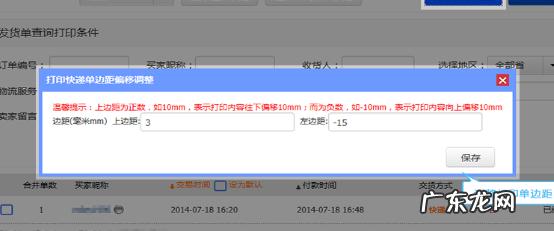
文章插图
3、进入快递单设计页面对快递单进行设计(具体请参考快递单设计) 。 筛选发货单查询打印条件, 可查询买家快递单情况 。
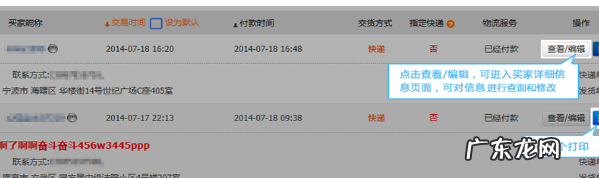
文章插图
4、进入买家详细信息页面后, 可以针对信息做查询和修改, 如有修改, 完成后点击保存即可 。
5、最后回到批量快递单打印页面, 可以进行偏移调整 。 或者直接打印或统一打印 。 打印以后可设为已打印标记 。
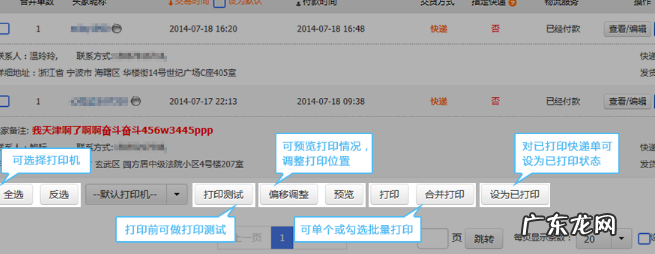
文章插图
6、如果店铺需要自定义设置打印页面, 可点击自定义交易打印进入的页面, 筛选打印条件进行批量打印操作 。 进入自定义交易打印页面后, 筛选打印条件进行批量打印操作 。
【千牛超级店长怎么打印快递单?流程是啥?】7、输入查询条件点击查询, 用户列表会罗列在页面下, 或者重置信息 。 如果想添加打印快递单, 可点击添加按钮, 会有弹出框, 在页面上添加信息, 保存即可 。
各位淘宝商家们, 如果想使用千牛超级店长打印快递单的话, 可以参考上面的方法, 当然除了这个功能以外还有别的功能可以使用 。 开通了这个功能的商家们可以了解一下其他方面的功能哦 。
特别声明:本站内容均来自网友提供或互联网,仅供参考,请勿用于商业和其他非法用途。如果侵犯了您的权益请与我们联系,我们将在24小时内删除。
